Easy2Boot - 100 ISO auf einem Flash -Laufwerk, Multi -Loading -Flash -Laufwerk mit Windows 11, 10, 8.1 oder 7 und irgendetwas anderes

- 4791
- 147
- Dario Hiebl
In früheren Anweisungen schrieb ich, wie man ein Multi -Loading -Flash -Laufwerk mit winSetupfromUsB erstellt - eine einfache, bequem Das USB -Flash -Laufwerk reicht nicht aus. Aber was wäre, wenn wir einfach ISO -Bilder auf einem Lade -Flash -Laufwerk mit Systemen, LiveCD und Versorgungsunternehmen kopieren könnten und sie automatisch zum Download zur Verfügung standen? - Dies kann das Easy2Boot -Dienstprogramm sein, und das Laufwerk kann sich im NTFS -Dateisystem befinden und sowohl UEFI- als auch Legacy -Systeme laden.
In diesen Anweisungen im Detail über die Verwendung von Easy2Boot (nicht zu verwechseln mit dem Paul Easyboot -Programm der Schöpfer von Ultraiso) in Verbindung mit RMPrepusb (und ohne dieses Dienstprogramm). Jemand mag für jemanden schwierig erscheinen, aber in der Tat ist es noch einfacher als manche, folgen Sie einfach den Anweisungen und Sie werden sich freuen, ein mehrfacher USB-Laufwerke zu erstellen. Aufmerksamkeit: Eine bequemere Lösung ist heute die Verwendung von Ventoy, um ein Multi -Loading -Flash -Laufwerk zu erstellen. Cm. Außerdem: bootfähiges Flash -Laufwerk - die besten Programme zum Erstellen.
- Erforderliche Dateien zum Erstellen eines Flash -Laufwerks Easy2Boot und wo sie heruntergeladen werden sollen
- Der Prozess der Vorbereitung und Erstellung eines Easy2Boot -Laufwerks
- Easy2Boot -Laden im UEFI -Modus
- Weitere Informationen
- Videoanweisung
- Eine andere Methode zur Vorbereitung eines Multi -Loading -Flash -Laufwerks
Was ist erforderlich, um ein Easy2Boot -Multi -Loading -USB -Flash -Laufwerk zu erstellen
Um das bootfähige Flash -Laufwerk mit Easy2Boot vorzubereiten, sind zunächst die Dateien der Komponenten dieses Tools zur Vorbereitung des Laufwerks sowie die Installation von Windows 11, 10, 8 geplant.1 oder Windows 7 (oder andere Systeme) im UEFI -Modus - eine Reihe von Dienstprogramme MPI -Toolpackungen.
Die offizielle Ladeseite Easy2Boot - http: // www.Easy2Boot.Com/ download/ auf der angegebenen Seite im Abschnitt "Über die Downloads" überschreiten wir den ersten Link (ich gibt die Zeile nicht an, da sich die Platzierung mehrmals geändert hat) und dann laden wir: Wir laden:
- Easy2Stiefel Fenster Installateur - Die Komponenten für die Vorbereitung des Flash -Laufwerks nach dem Laden sind auf dem Computer installiert (die Installation wird tatsächlich im selben Ordner ausgepackt, in dem sich das Installationsprogramm befindet).
- Easy2Stiefel für HERSTELLUNG .IMGPTN Dateien - Es ist ein Archiv mit MPI -Toolpaket mit Dienstprogramm. Nach dem Laden geben wir einfach einen günstigen Ort aus, wenn die Verwendung von Laufwerken in den UEFI -Systemen soll.
Die Vorbereitung wird dazu abgeschlossen und Sie können das Produkt verwenden.
Schaffung eines Multi -Loading -Flash -Laufwerks oder eines externen Hards in Easy2Boot
In den Anweisungen werden die Hauptschritte bei der Aufzeichnung des Boot -Laufwerks mit Easy2Boot weiter beschrieben. Tatsächlich enthält die Verwendung des Dienstprogramms viele Nuancen, die auf der offiziellen Website ununterbrochen beschrieben werden und manchmal gut lesen müssen, welche. Bei den meisten Anwendungen werden jedoch genügend Schritte später beschrieben.
- Starten Sie das installierte Easy2Boot -Dienstprogramm (vorzugsweise im Namen des Administrators) oder eher make_e2b.Exe. Wählen Sie im Dienstprogramm Ihr Flash -Laufwerk aus (standardmäßig werden die Daten daraus gelöscht). Im Panel links können Sie die Sprache des zukünftigen Lastmenüs auswählen. Russisch ist anwesend.

- Drücken Sie entweder Taste (rot) Machen Sie E2B_DRIVE - Für die schnelle automatische Vorbereitung eines Flash -Laufwerks mit Formatierung in NTFs (Herunterladen in UEFI -Systemen ist möglich) oder die Schaltfläche make_e2b_usb_drive.CMD werden in diesem Fall alle Formatierungsparameter manuell im Konsolenfenster in englischer Sprache eingestellt.
- Bei der automatischen Vorbereitung des USB -Laufwerks unter easy2Boot (Sie sehen jedoch dasselbe im manuellen Modus), sehen Sie, dass die Daten aus dem Programm selbst gelöscht werden (Sie müssen hier zustimmen). Und dann - der Vorschlag, das Laufwerk von Windows zu formatieren - sollte hier abgelehnt werden: Das Fazit ist, dass ein neuer Dienstabschnitt, der durch das erforderliche Programm formatiert ist. Eine Nachricht über ein nicht anerkanntes Dateisystem sollte ebenfalls ignoriert werden.
- Nach Abschluss wird das Konsolenfenster eine grüne Hintergrundfarbe erwerben, und Sie werden feststellen, dass das Laufwerk vorbereitet ist. Die Konsole kann geschlossen werden und drücken im Programm make_e2b die Taste Aktualisierung und dann "Test mit QEMU", um zu überprüfen Aufmerksamkeit widmen).
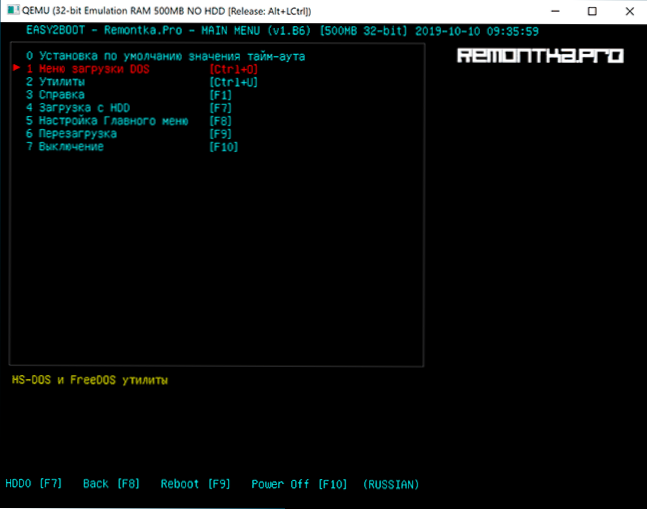
- Das Flash -Laufwerk ist vorbereitet und es ist bereits möglich. Es bleibt, um ISO -Dateien mit Windows 10, 8 zu erhöhen.1 und Windows 7, Linux, Antiviren, Dienstprogramme und andere Tools. Sie können verschiedene Bilder mit einem System platzieren. Öffnen Sie dazu den Abschnitt Flash -Laufwerk des E2B -Tags und gehen.
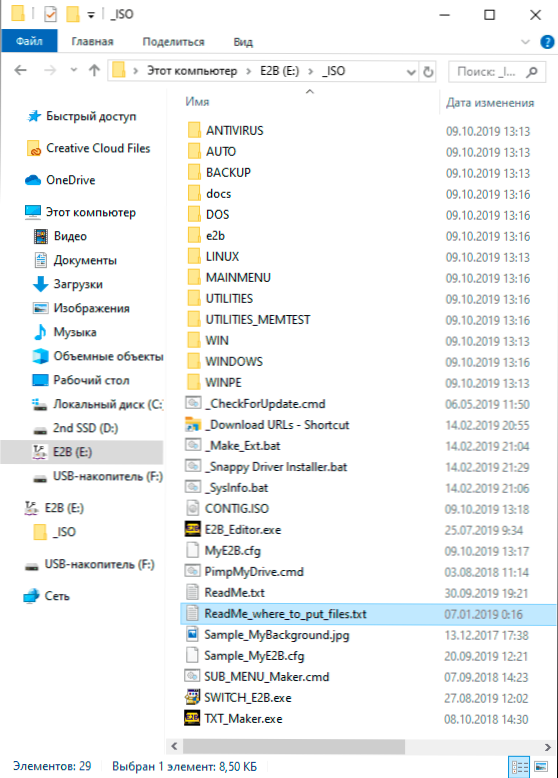
- Windows -Installationsdateien - \ _iso \ Windows \ Version. Beeilen Sie sich, um Ihre ISO zu kopieren, wenn Sie die UEFI für die Installation auf der GPT -Festplatte herunterladen müssen - mehr dazu in den Anweisungen weiterhin weiter.
- \ _Iso \ mainmenu - Dateien, die sich unmittelbar im Hauptmenü befinden.
- In ähnlicher Weise können Sie die erforderlichen Bilder in die investierten Ansitivirus -Ordner (Antivirus -Discs), Backup (Backup -Tools), Linux usw. platzieren.D.
- Starten Sie nach dem Kopieren aller Bilder im Stammordner Ihres Flash -Laufwerks die Datei Make_this_drive_contigous.CMD Zur Defragmentierung von Bildern auf einem USB -Flash -Laufwerk (es kann für die Arbeit von Linux- und Nutzbildern erforderlich sein).
- In der Tat ist dies alles, und Sie können das Flash -Laufwerk bereits im Legacy -Modus ausführen (natürlich mit dem sicheren Stiefel getrennt) und starten Sie alles, was platziert wurde, indem Sie in Ihrem Menü auswählen.
Achtung: Die nächste Konvertierung von Bildern in das IMGPTN -Format kann nicht nur für das Laden von UEFI nützlich sein, sondern auch, wenn Ihr Bild im Legacy -Modus nicht funktioniert.
Vorbereitung von Bildern für das Laden von UEFI mit Easy2Boot- und Ladevorgang
Standardmäßig können wir vom Flash -Laufwerk nur im Legacy -Modus booten. Der folgende Mechanismus wird vorgeschlagen, um in UEFI herunterzuladen:
- Installieren Sie es aus dem Ordner mit dem MPI -Toolpaket auf dem IMDISK -Computer.
- Führen Sie die Datei aus demselben Ordner aus MakePartimage_Autorun_ntfs oder FAT32 (abhängig vom Dateisystem des Flash -Laufwerks).
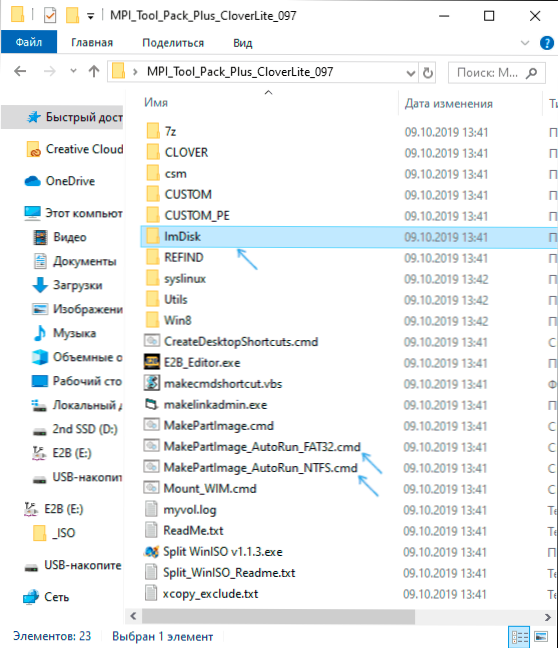
- Das Konsolenfenster wird geöffnet, wobei der Pfad zum Bild des Bildes zum Konvertieren in das Format folgt .IMGPTN (Sie können den Weg in die Bilddatei kopieren, indem Sie sie mit einer rechten Maustaste mit einer geklemmten Verschiebung im Leiter drücken und dann in die Konsole einfügen und Zitate entfernen).
- Als nächstes beginnen die Phasen der Konvertierung des Bildes auf Englisch in englischer Sprache. Normalerweise reicht es aus, Standardwerte zu verwenden, nur indem Sie die Eingabetaste drücken.
- Am Ende erhalten Sie im selben Ordner, in dem sich das ISO -Bild befindet.
Das Laden selbst im EFI -Modus (das sichere Startabschub im BIOS ist möglicherweise nicht erforderlich, ist jedoch möglicherweise nicht erforderlich, abhängig vom Bild selbst und dem Vorhandensein des Refind -Bootloaders, der standardmäßig nicht aufgezeichnet wird): folgt:
- Wir laden vom Easy2Boot -Flash -Laufwerk im Legacy -Modus und wählen das gewünschte Bild von IMGPTN im Menü aus. Wir bestätigen die Änderung im Abschnitt E2B, indem wir Y einführen. Danach kann der Computer wie ein Platz aussehen oder wiederholt neu starten - das ist normal.

- Nachdem sich der Abschnitt ändert.
- Wenn wir dies nicht benötigen, starten Sie den Computer neu und wählen Sie das Laden aus dem Flash -Laufwerk, aber bereits im UEFI -Modus (jetzt unterstützt das Flash -Laufwerk zwei Startmodi gleichzeitig). Wenn der Refind -Bootloader abwesend ist, beginnt das Laden aus dem Bild sofort, als ob nichts auf dem Flash -Laufwerk außer diesem Bild vorhanden wäre. Wenn Refind installiert ist, sollten Sie das Element rechts im Menü auswählen (Boot EFI von Easy2Boot).
- Wenn der Download nicht das erste Mal übergeht (erscheint ihn in Refind mit Windows -Bildern), schalten Sie den Computer oder den Laptop mit einer langen Aufbewahrung der Netzschaltfläche aus und wiederholen Sie dann den Laden erneut.
Wie es überhaupt funktioniert? Nach der „Änderung im E2B -Abschnitt“ im ersten Schritt ist Ihr Bild von IMGPTN auf dem Flash -Laufwerk montiert, als ob es nichts anderes wäre, nichts zu haben - t.e. Wir laden sozusagen "direkt" in das Bild. Dementsprechend wird das Flash -Laufwerk mehr als Multi -Wächter aufgehört (obwohl alle darauf verbleibenden Daten bestehen).
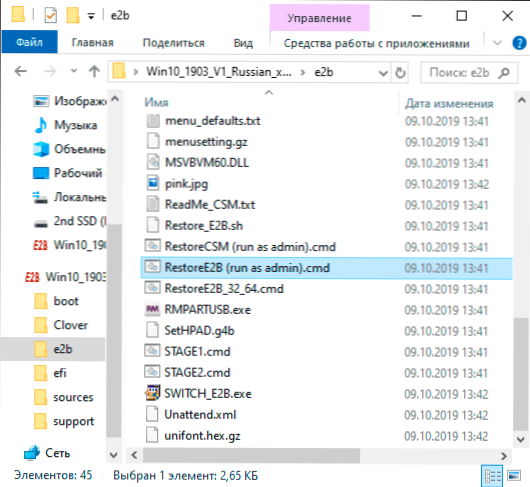
Öffnen Sie den E2B -Ordner auf dem Flash -Laufwerk, um das Laufwerk in den ursprünglichen Status zurückzugeben, und führen Sie die restoree2B -Datei aus.CMD im Namen des Administrators.
Weitere Informationen
Einige zusätzliche Informationen, die ich versuchen werde, wenn neue Informationen angezeigt werden, und es gibt viele Nuancen, wie ich bereits erwähnt habe, im Programm:
- Wenn im Ordner mit der Bilddatei (das Format nicht wichtig ist), platzieren Sie die Datei mit demselben Namen, aber die Erweiterung .TXT und Inhalt in einer Zeile
Menüelement des Titelnamens
Im Menü für diese Datei wird Ihr Name angezeigt. - Der _iso -Ordner im Flash -Laufwerk befindet sich eine Datei E2b_editor Um den Hintergrund, Blumen und andere Download -Menüparameter zu bearbeiten.
- Mit Hilfe \ _Iso \ sub_menu_maker.CMD Sie können Ihre eigenen Abschnitte im Hauptmenü Easy2Boot hinzufügen.
- Das MPI -Toolpaket enthält ein geteiltes Winiso -Dienstprogramm, mit dem Windows -Bilder in mehrere Dateien trennen, um große Bilder in ein FAT32 -Flash -Laufwerk zu platzieren.
- Wenn Sie eine externe Festplatte oder ein Flash -Laufwerk verwenden, das im System als lokale Festplatte und nicht als abnehmbares Laufwerk definiert ist, dann bei der Installation von Windows 10, 8.1 und Windows 7 Sie können über das Fehlen von Fahrern informiert werden. Die IMGPTN -Methode löst dies, kann jedoch möglicherweise einen Datenverlust auf dem Laufwerk verursachen.
Videoanweisung Easy2Boot
Alles unten wurde für die Verwendung der vorherigen Version von Easy2Boot geschrieben, und soweit ich beurteilen kann, sollte diese Methode immer noch funktionieren, sodass ich es nicht aus den Anweisungen entferne. Wenn Sie Ihre eigenen Erkenntnisse zur Nutzung des Dienstprogramms haben, werde ich gerne kommentieren.
Die frühe Methode zum Erstellen des Easy2Boot -Laufwerks (funktioniert weiter)
Die folgenden Dateien wurden von Virustotal überprüft, alles ist sauber, mit Ausnahme eines Paares von Bedrohungen (nicht) in Easy2Boot, die mit der Implementierung der Arbeit mit Installations -ISO -Bildern von Windows verbunden sind.
Wir brauchen rmprepusb, nehmen Sie hier https: // www.Rmprepusb.Com/dokumente/rmprepusb-bet-beta-resions (die Website ist manchmal schlecht verfügbar), Links näher am Ende der Seite, ich habe die Datei rmprepusb_portable genommen, dh nicht Installation. Alles arbeitet.
Sie benötigen auch ein Archiv mit Easy2Boot -Dateien. Sie können hier herunterladen: http: // www.Easy2Boot.Com/download/
Der Prozess der Vorbereitung des Multi -Loading -Flash -Laufwerks Easy2Boot
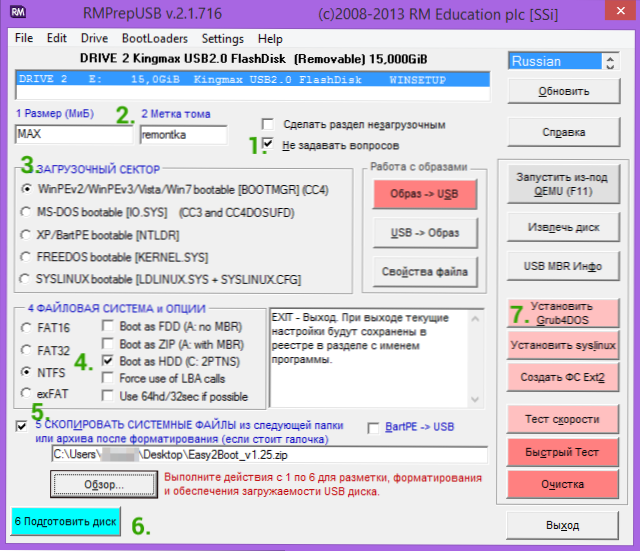
Packen Sie (falls tragbar) aus oder installieren Sie es RMPrepusB und führen Sie es aus und führen Sie es aus. Easy2Boot muss nicht ausgepackt werden. Flash -Laufwerk, ich hoffe es ist bereits miteinander verbunden.
- Markieren Sie in RMPrepusB den Artikel "Stellen Sie keine Fragen"
- Größe (Partitiongröße) - Max, Tom Tag - Any
- Bootloaderoptionen - Gewinnen Sie PE V2
- Dateisystem und Überschreibungen) - FAT32 + Start als HDD oder NTFS + Start als Festplatte. Fat32 wird von einer großen Anzahl von Betriebssystemen unterstützt, funktioniert jedoch nicht mit Dateien mehr als 4 GB.
- Markieren Sie das Element "Systemdateien aus dem nächsten Ordner kopieren" (OS -Dateien von Geere kopieren), geben Sie den Pfad zum ungekleideten Archiv mit Easy2Boot an, beantworten Sie "Nein" auf die Anfrage, die angezeigt wird.
- Klicken Sie auf die Schaltfläche "Festplatte vorbereiten" (alle Daten vom Flash -Laufwerk werden gelöscht) und warten Sie.
- Drücken Sie die Taste "GRUB4DOS), Antwort" Nein "auf eine Anfrage zu PBR oder MBR.
Lassen Sie RMPrepusb nicht, das Programm wird weiterhin benötigt (wenn Sie herauskommen, ist es in Ordnung). Öffnen Sie den Inhalt des Flash -Laufwerks im Dirigenten (oder anderen Dateimanager) und wechseln Sie zum Ordner _iso. Dort sehen Sie die folgende Ordnerstruktur:

Hinweis: Im Ordner Dokument.
Die nächste Aktion zum Erstellen eines Multi -Loading -Flash -Laufwerks besteht darin, alle erforderlichen ISO -Bilder auf die gewünschten Ordner zu übertragen (Sie können mehrere Bilder für ein Betriebssystem verwenden), zum Beispiel:
- Windows 10 - In _iso \ Windows \ Win10
- Windows 8 und 8.1 - in _iso \ windows \ win8
- Antivirus iso - in _iso \ Antivirus
Und so weiter gemäß dem Kontext und Namen der Ordner. Bilder können auch in die Stammin des _ISO -Ordners gestellt werden. In diesem Fall werden sie beim Laden von einem Flash -Laufwerk in diesem Fall hauptsächlich Menü angezeigt.
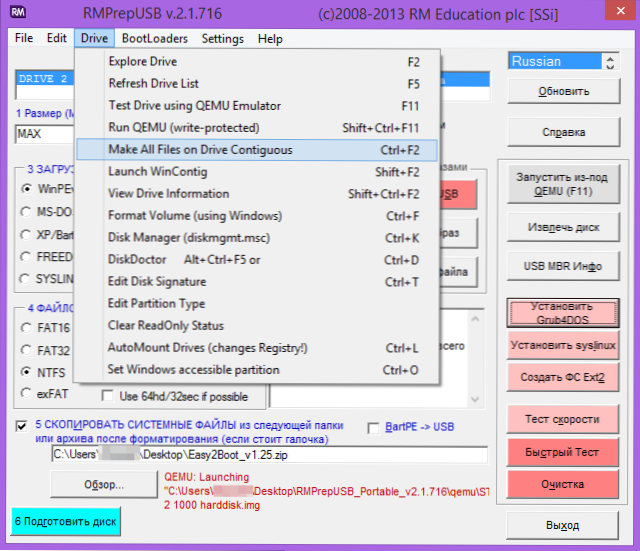
Nachdem alle erforderlichen Bilder auf das USB -Flash -Laufwerk übertragen wurden, klicken Sie in RMPrepusB auf Strg+F2 oder im Menü Wählen. Nach Abschluss des Betriebs ist das Flash -Laufwerk fertig und Sie können es entweder booten oder auf F11 klicken, um es in QEMU zu testen.
Korrektur des Medienfahrers beim Laden von USB -HDD- oder Easy2Boot -Flash -Laufwerken
Diese Ergänzung zu den Anweisungen wurde vom Leser unter dem Spitznamen Tiger333 erstellt (seine anderen Tipps finden Sie in den Kommentaren unten), für die ihm viele dank.
Wenn Sie Windows -Bilder mit Easy2Boot installieren. Unten - So beheben Sie es.
Du wirst brauchen:
- Flash -Laufwerk jeder Größe (Sie benötigen ein Flash -Laufwerk).
- Rmprepusb_portable.
- Ihr USB-HDD- oder Flash-Laufwerk mit installiertem (funktionieren) Easy2Boot.
Um den Virtual Drive -Treiber für Easy2Boot zu erstellen.
- Markieren Sie im RMPREPUSB -Programm den Artikel "Fragen Sie keine Fragen"
- Größe (Partition Größe) - Max, Tom Tag - Helfer
- Bootloaderoptionen - Gewinnen Sie PE V2
- Dateisystem und Optionen (Dateisystem und Überschreibungen) - FAT32 + Start als Festplatte
- Klicken Sie auf die Schaltfläche "Festplatte vorbereiten" (alle Daten vom Flash -Laufwerk werden gelöscht) und warten Sie.
- Drücken Sie die Taste "GRUB4DOS), Antwort" Nein "auf eine Anfrage zu PBR oder MBR.
- Wir gehen mit Easy2Boot zu Ihrem USB-HDD- oder USB-Flash-Laufwerk. Kopieren Sie alles von diesem Ordner zum vorbereiteten Flash -Laufwerk.
Ihr virtuelles Laufwerk ist fertig. Jetzt müssen Sie das virtuelle Laufwerk und Easy2Boot "vorstellen".
Nehmen Sie ein Feed-Flash-Laufwerk von einem Computer heraus (Fügen Sie ein USB-HDD oder ein Flash-Laufwerk mit Easy2Boot ein, wenn Sie herausgenommen werden). Führen Sie den RMPrepusb (falls geschlossen) aus und klicken Sie auf "Aus qemu (f11) ausführen". Fügen Sie während des Ladens von Easy2Boot Ihr Flash -Laufwerk in den Computer ein und warten Sie auf das Laden des Menüs.
Schließen Sie das QEMU-Fenster, gehen Sie mit Easy2Boot zu Ihrem USB-HDD- oder Flash-Laufwerk und sehen Sie sich autouunatened Dateien an.XML und Unted.Xml. Sie sollten 100 KB sein, wenn dies nicht so wiederholt wird, dass der Dating -Verfahren (ich habe nur das dritte Mal durchgeführt). Jetzt sind sie bereit, zusammenzuarbeiten, und Probleme mit dem vermissten Fahrer verschwinden.
So verwenden Sie ein Flash -Laufwerk mit einem Laufwerk richtig? Ich werde sofort eine Reservierung vornehmen, dieses Flash-Laufwerk funktioniert nur mit USB-HDD oder Easy2Boot Flash-Laufwerk. Die Verwendung eines Flash -Laufwerks mit einem Laufwerk ist recht einfach:
- Fügen Sie während des Ladens von Easy2Boot Ihr Flash -Laufwerk in den Computer ein und warten Sie auf das Laden des Menüs.
- Wählen Sie das Bild von Windows und auf Anfrage von Easy2Boot "So installieren" - auswählen .ISO befolgen Sie dann die Anweisungen zur Installation des Betriebssystems.
Probleme, die auftreten können:
- Windows gibt wieder einen Fehler über das Fehlen eines Trägertreibers. Grund: Vielleicht haben Sie ein USB-HDD- oder USB-Flash-Laufwerk in USB 3 eingefügt.0. So reparieren Sie: Neu anordnen sie in USB 2 neu.0
- Die Punktzahl 1 2 3 wurde auf dem Bildschirm gestartet und wird ständig wiederholt. Easy2Boot wird nicht geladen. Grund: Vielleicht haben Sie ein Flash-Laufwerk mit einem Laufwerk zu früh oder sofort mit einem USB-HDD oder Easy2Boot Flash-Laufwerk eingefügt. Fixierung.
Anmerkungen zur Verwendung und Änderung des Multi -Loading -Flash -Laufwerks
- Wenn etwas ISO falsch geladen wird, ändern Sie ihre Erweiterung auf .In diesem Fall können Sie in diesem Fall beim Starten dieser ISO im Lademenü von Flash Drive verschiedene Startoptionen auswählen und das Recht finden.
- Sie können jederzeit neue hinzufügen oder alte Bilder aus einem Flash -Laufwerk löschen. Vergessen Sie danach nicht, Strg+F2 (alle Dateien auf dem Laufwerk konttigisch zu machen) in RMPrepusB zu verwenden.
- Bei der Installation von Windows 7, Windows 8 oder 8.1 Sie werden gefragt, welchen Schlüssel zu verwenden ist: Sie können ihn selbst eingeben, einen Testschlüssel für Microsoft verwenden oder es installieren, ohne den Schlüssel einzugeben (dann ist die Aktivierung weiterhin erforderlich). In dieser Notiz wird darauf geschrieben.
Mit einigen speziellen Gerätekonfigurationen ist es am besten, auf die offizielle Website des Entwicklers zu gehen und zu lesen, wie mögliche Probleme lösen können - dort gibt es genug Material. Sie können auch Fragen in den Kommentaren stellen, ich werde versuchen zu beantworten.
- « Onedrive Personal Storage - geschützte Speicherung wichtiger Daten
- So begrenzen Sie die Verwendung des Prozessors auf Windows 10 -Verteidiger »

